- Wissensdatenbank
- Account & Setup
- Integrationen
- HubSpot und Xero kontaktieren (Datensynchronisierung)
HubSpot und Xero kontaktieren (Datensynchronisierung)
Zuletzt aktualisiert am: 10 November 2025
Kontaktieren Sie HubSpot und Xero und synchronisieren Sie Ihre Kontakte, Rechnungen und Zahlungen für Rechnungen zwischen Xero und HubSpot.
Die HubSpot-Integration von Xero ermöglicht Ihnen Folgendes:
- Synchronisieren Sie Xero- und HubSpot-Kontakte unidirektional oder bidirektional.
- Synchronisieren Sie Xero-Elemente und HubSpot-Produkte unidirektional oder bidirektional.
- Synchronisieren Sie Xero-Rechnungen mit HubSpot oder synchronisieren Sie Rechnungen bidirektional (BETA) zwischen Xero und HubSpot.
- Synchronisieren Sie Zahlungen auf Rechnungen von Xero mit HubSpot oder bidirektional zwischen Xero und HubSpot (BETA).
Bitte beachten: Es wird empfohlen, sich mit Ihren Buchhaltungs- und Rechtsteams zu beraten, ob diese Funktion für Ihre Bedürfnisse geeignet ist, bevor Sie die Integration verknüpfen.
Bevor Sie loslegen
Bevor Sie mit dieser Funktion beginnen, sollten Sie sich im Voraus darüber im Klaren sein, welche Schritte unternommen werden sollten und welche Einschränkungen die Funktion mit sich bringt und welche Konsequenzen sich daraus ergeben können.
Dies sind die Voraussetzungen:
Berechtigungen erforderlich Sie müssen ein Super-Admin sein oder über Berechtigungen für den App Marketplace in Ihrem HubSpot-Account verfügen.
Abonnement erforderlich Sie müssen mindestens über Data Hub Starter verfügen, um benutzerdefinierte Feldzuordnungen erstellen zu können.
Einschränkungen und Wissenswertes
Die Funktion zur bidirektionalen Rechnungssynchronisierung (BETA) ist besonders nützlich für kleine Unternehmen, die ihre Rechnungsstellung über HubSpot erstellen möchten – sei es, um Rechnungen manuell zu erstellen, die Abonnementfunktion von HubSpot zu nutzen oder ihre Deals oder Angebote in zahlbare Rechnungen und Abonnements umzuwandeln.
Diese Integration ist für kleine Unternehmen von Vorteil, die ihren Abrechnungsprozess optimieren oder die Übergabe vom Vertrieb an die Buchhaltung optimieren möchten, um mit der Rechnungsstellung und dem Einzug von Zahlungen zu beginnen.
Einige wichtige Features, die Sie beachten sollten:
- Bearbeiten von Rechnungen: Rechnungen, die in HubSpot erstellt wurden, müssen in HubSpot bearbeitet werden (z. B. Hinzufügen oder Entfernen von Artikeln, Aktualisieren von Preisen oder Entfernen einer Zahlung), andernfalls kann die Rechnung nicht synchronisiert werden. Rechnungen, die in Xero erstellt wurden, können problemlos in Xero bearbeitet werden.
- Steuererhebung: Die Installation der Xero-Integration Trigger einen einmaligen Import der Steuersätze von Ihrem Xero-Account in Ihre HubSpot-Bibliothek mit Steuersätzen. Auf diese Weise können die aus Xero importierten Steuersätze zu den einzelnen Artikeln auf Ihrer Rechnung hinzugefügt werden. Die Steuerinformationen werden dann zusammen mit Ihrer Rechnung mit Xero synchronisiert.
- Die Steuersynchronisierung ist ein einmaliger Vorgang, der nur nach der Installation der Integration durchgeführt wird. Es wird empfohlen, dass Sie Ihre Steuersätze in Xero einrichten, bevor Sie die Integration installieren.
- In HubSpot erstellte Steuersätze werden nicht mit Xero synchronisiert. Wenn Sie nach der ersten Synchronisierung Steuersätze in Xero aktualisieren oder hinzufügen, werden diese nicht mit HubSpot synchronisiert.
- Währungen: In der Beta-Version werden sechs Währungen unterstützt: USD, CAD, EUR, GBP, AUD und NZD.
Die App verknüpfen
- Klicken Sie in Ihrem HubSpot-Account in der Hauptnavigationsleiste auf das Marketplace-Symbol marketplace und wählen Sie dann HubSpot Marketplace aus.
- Suchen Sie nach Xero von HubSpot (Datensynchronisierung) und wählen Sie diese Option aus.
- Klicken Sie auf Installieren.
- Geben Sie im Dialogfeld Ihre Xero-Anmeldeinformationen ein. Überprüfen Sie die erforderlichen Berechtigungen und klicken Sie auf Akzeptieren.
Synchronisierungseinstellungen konfigurieren
Es wird empfohlen, die Synchronisierung in der folgenden Reihenfolge einzurichten, da Xero voraussetzt, dass der Kontakt und die Produkte einer Rechnung in Xero vorhanden sind, bevor eine Rechnung synchronisiert wird.
Richten Sie die Kontakt-Synchronisierung ein
- Klicken Sie in Ihrem HubSpot-Account in der Hauptnavigationsleiste auf das Zahnradsymbol settings, um die Einstellungen aufzurufen. Gehen Sie in der linken Seitenleiste zu Integrationen > Verknüpfte Apps.
- Klicken Sie auf Xero.
- Gehen Sie zur Registerkarte "CRM-Synchronisierungen ".
- Klicken Sie auf Kontaktsynchronisierung.
- Auf der Seite "Konfigurieren ":
-
- Klicken Sie auf die Pfeile für die Synchronisierungsrichtung und wählen Sie eine Synchronisierungsrichtung zwischen Xero-Kontakten und HubSpot-Kontakten aus. Folgende Optionen stehen zur Auswahl:
-
-
- Daten werden zwischen Apps synchronisiert: Daten werden bidirektional zwischen HubSpot und Xero synchronisiert.
- Daten werden nur mit HubSpot synchronisiert: HubSpot-Kontakte werden anhand bestimmter Kriterien aus Xero-Kontakten erstellt. Es werden nur HubSpot-Kontakte-Eigenschaften aktualisiert.
- Daten werden nur mit Xero synchronisiert: Xero-Kontakte werden anhand bestimmter Kriterien aus HubSpot-Kontakten erstellt. Es werden nur Xero-Kontakteigenschaften erstellt.
- Klicken Sie auf das Dropdown-Menü Lösung von Datenkonflikten und wählen Sie aus, welche App die andere überschreiben soll, wenn unklar ist, welche App die aktuellsten Informationen enthält.
-
-
- Richten Sie im Abschnitt Zugeordnete Felder Ihre Feldzuordnungen ein.
- Standardfeldzuordnungen können nicht entfernt oder bearbeitet werden. Um eine Feldzuordnungen zu deaktivieren, klicken Sie auf den Schalter, um ihn auszuschalten.
- Um eine benutzerdefinierte Feldzuordnungen hinzuzufügen, klicke auf "Zuordnung hinzufügen ", um sie einzurichten.
- Richten Sie im Abschnitt Zugeordnete Felder Ihre Feldzuordnungen ein.
- Auf der Seite "Limit ":
-
- Klicken Sie im Abschnitt Filter auf Bearbeiten , um Filter hinzuzufügen, mit denen Sie einschränken können, welche Datensätze von einer App mit der anderen synchronisiert werden sollen. Sie können mehrere Filter mit UND- oder ODER-Bedingungen hinzufügen. Standardmäßig werden bei der Xero-HubSpot-Synchronisierung dataSyncRight alle Datensätze in die Synchronisierung einbezogen.
- Für die HubSpot dataSyncRight Xero-Synchronisierung werden die folgenden fälligen Filter empfohlen: Mindestens eine zugeordnete Rechnung hat den Rechnungsstatus ist keines von Entwurf UND das Erstellungsdatum liegt nach dem [heutiges Datum] ODER der Rechnungsstatus ist keines von Entwurf UND das Datum/die Uhrzeit der letzten Änderung des Objekts liegt nach dem [heutiges Datum].
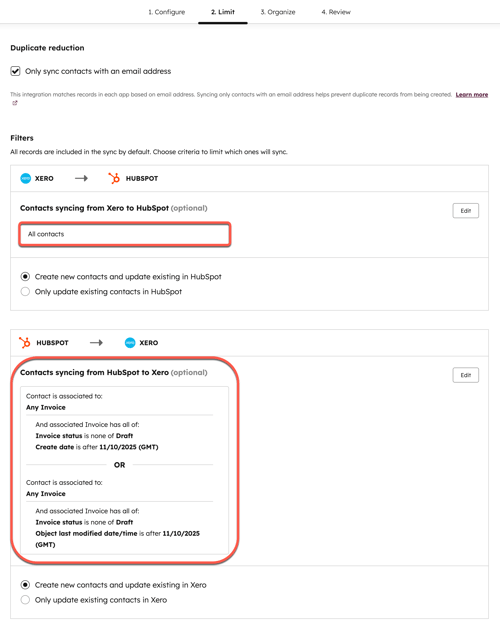
- Überprüfen Sie auf der Seite "Überprüfen" Ihre Synchronisierungskonfiguration und klicken Sie auf "Speichern und synchronisieren".
Richten Sie die Produktsynchronisierung ein
- Klicken Sie in Ihrem HubSpot-Account in der Hauptnavigationsleiste auf das Zahnradsymbol settings, um die Einstellungen aufzurufen. Gehen Sie in der linken Seitenleiste zu Integrationen > Verknüpfte Apps.
- Klicken Sie auf Xero.
- Gehen Sie zur Registerkarte "CRM-Synchronisierungen ".
- Klicken Sie auf Produktsynchronisierung.
- Auf der Seite "Konfigurieren ":
-
- Klicken Sie auf die Pfeile für die Synchronisierungsrichtung und wählen Sie eine Synchronisierungsrichtung zwischen Xero-Elementen und HubSpot-Produkten aus. Folgende Optionen stehen zur Auswahl:
-
-
- Daten werden zwischen Apps synchronisiert: Daten werden bidirektional zwischen HubSpot und Xero synchronisiert.
- Daten werden nur mit HubSpot synchronisiert: HubSpot-Produkte werden aus Xero-Elementen erstellt, die auf bestimmten Kriterien basieren. Es werden nur HubSpot-Produkteigenschaften aktualisiert.
- Daten werden nur mit Xero synchronisiert: Xero-Artikel werden aus HubSpot-Produkten basierend auf Kriterien erstellt. Es werden nur Xero-Elementeigenschaften erstellt.
- Klicken Sie auf das Dropdown-Menü Lösung von Datenkonflikten und wählen Sie aus, welche App die andere überschreiben soll, wenn unklar ist, welche App die aktuellsten Informationen enthält.
- Richten Sie im Abschnitt "Zugeordnete Felder " Ihre Feldzuordnungen ein.
- Standardfeldzuordnungen können nicht entfernt oder bearbeitet werden. Um eine Feldzuordnungen zu deaktivieren, klicken Sie auf den Schalter, um ihn auszuschalten.
- Um eine benutzerdefinierte Feldzuordnungen hinzuzufügen, klicke auf "Zuordnung hinzufügen ", um sie einzurichten.
-
- Auf der Seite "Limit ":
- Klicken Sie im Abschnitt Filter auf Bearbeiten , um Filter hinzuzufügen, mit denen Sie einschränken können, welche Datensätze von einer App mit der anderen synchronisiert werden sollen. Sie können mehrere Filter mit UND- oder ODER-Bedingungen hinzufügen. Standardmäßig werden bei der Xero-HubSpot-Synchronisierung dataSyncRight alle Datensätze in die Synchronisierung einbezogen.
- Für die HubSpot dataSyncRight Xero-Synchronisierung werden die folgenden Filter empfohlen: Das Erstellungsdatum des Objekts liegt nach dem [heutiges Datum] ODER das Datum der letzten Änderung ist nach dem [heutiges Datum].
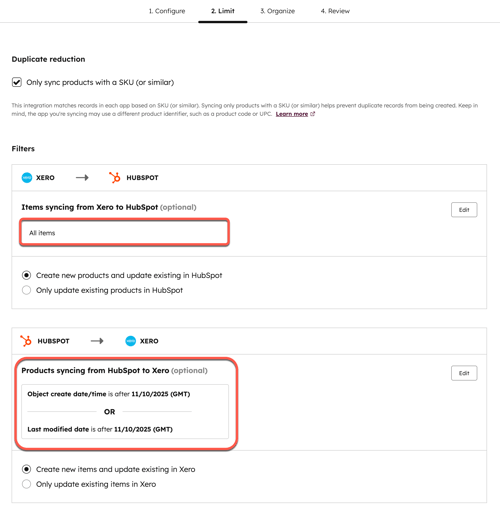
- Überprüfen Sie auf der Seite "Überprüfen" Ihre Synchronisierungskonfiguration und klicken Sie auf "Speichern und synchronisieren".
Synchronisierung der Rechnungen einrichten
- Klicken Sie in Ihrem HubSpot-Account in der Hauptnavigationsleiste auf das Zahnradsymbol settings, um die Einstellungen aufzurufen. Gehen Sie in der linken Seitenleiste zu Integrationen > Verknüpfte Apps.
- Klicken Sie auf Xero.
- Gehen Sie zur Registerkarte "CRM-Synchronisierungen ".
- Klicken Sie auf Rechnungssynchronisierung.
- Auf der Seite "Konfigurieren":
- Klicken Sie auf die Pfeile für die Synchronisierungsrichtung und wählen Sie eine Synchronisierungsrichtung zwischen Xero-Rechnungen und HubSpot-Rechnungen aus. Folgende Optionen stehen zur Auswahl:
-
- Daten werden zwischen Apps synchronisiert (BETA): Daten werden bidirektional zwischen HubSpot und Xero synchronisiert.
- Daten werden nur mit HubSpot synchronisiert: HubSpot-Rechnungen werden aus Xero-Rechnungen erstellt, die auf bestimmten Kriterien basieren. Es werden nur die Eigenschaften von HubSpot-Rechnungen aktualisiert.
- Daten werden nur mit Xero synchronisiert (BETA): Xero-Rechnungen werden aus HubSpot-Rechnungen erstellt, die auf bestimmten Kriterien basieren. Es werden nur Xero-Rechnungseigenschaften erstellt.
- Klicken Sie auf das Dropdown-Menü Lösung von Datenkonflikten und wählen Sie aus, welche App die andere überschreiben soll, wenn unklar ist, welche App die aktuellsten Informationen enthält.
- Richten Sie im Abschnitt "Zugeordnete Felder " Ihre Feldzuordnungen ein.
- Standardfeldzuordnungen können nicht entfernt oder bearbeitet werden. Um eine Feldzuordnungen zu deaktivieren, klicken Sie auf den Schalter, um ihn auszuschalten.
- Um eine benutzerdefinierte Feldzuordnungen hinzuzufügen, klicke auf "Zuordnung hinzufügen ", um sie einzurichten.
- Auf der Seite "Limit ":
- Klicken Sie im Abschnitt Filter auf Bearbeiten , um Filter hinzuzufügen, mit denen Sie einschränken können, welche Datensätze von einer App mit der anderen synchronisiert werden sollen. Sie können mehrere Filter mit UND- oder ODER-Bedingungen hinzufügen.
- Klicken Sie im Abschnitt Filter auf Bearbeiten , um Filter hinzuzufügen, mit denen Sie einschränken können, welche Datensätze von einer App mit der anderen synchronisiert werden sollen. Sie können mehrere Filter mit UND- oder ODER-Bedingungen hinzufügen.
Bitte beachten: Die folgenden Synchronisierungsfilter für die HubSpot dataSyncRight Xero-Synchronisierung werden automatisch festgelegt, um eine Übersynchronisierung zu verhindern, und können nicht bearbeitet werden:
-
- Nur HubSpot-Rechnungen werden von HubSpot mit Xero synchronisiert (z. B. Rechnungen, deren Rechnungsquelle eine beliebige HubSpot-Quelle ist).
- Rechnungsentwürfe werden nicht mit Xero synchronisiert. Rechnungen müssen sich im offenen Zustand befinden, um mit Xero synchronisiert werden zu können.
- Nur Rechnungen, die nach dem Start der Synchronisierung erstellt oder geändert wurden, werden mit Xero synchronisiert.
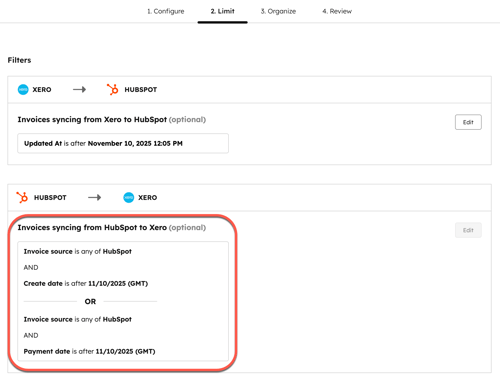
- Überprüfen Sie auf der Seite "Überprüfen" Ihre Synchronisierungskonfiguration und klicken Sie auf "Speichern und synchronisieren".
Überprüfen Sie Ihre Synchronisierung
So überprüfen Sie Ihre Synchronisierung:
- Klicken Sie in Ihrem HubSpot-Account in der Hauptnavigationsleiste auf das Zahnradsymbol settings, um die Einstellungen aufzurufen. Gehen Sie in der linken Seitenleiste zu Integrationen > Verknüpfte Apps.
- Klicken Sie auf Xero.
- Klicken Sie auf die Registerkarte CRM-Synchronisierungen. Diese Registerkarte zeigt Informationen über die Anzahl der synchronisierten, fehlgeschlagenen Synchronisierungsdatensätze, die von einer Synchronisierung ausgeschlossen wurden, und den Zeitstempel, wann die Synchronisierung zuletzt bearbeitet wurde.
- Um die einzelnen Datensätze anzuzeigen, klicken Sie auf die Zahl in jeder Spalte.
- Um die Synchronisierung sofort durchzuführen, klicken Sie auf Jetzt synchronisieren.
- Um eine bestehende Synchronisierung zu bearbeiten, bewegen Sie den Mauszeiger über die Synchronisierung und klicken Sie auf Bearbeiten.
- Um eine Synchronisierung zu deaktivieren, bewegen Sie den Mauszeiger über die Synchronisierung und klicken Sie auf das Dreipunkt-Menü > Synchronisierung deaktivieren.
Häufig gestellte Fragen
Was sind die häufigsten Synchronisierungsfehler und wie kann ich sie beheben?
Im Folgenden finden Sie einige der häufigsten Synchronisierungsfehler und einen Lösungsvorschlag:
Eine Rechnung sollte einen zugeordneten Kunden haben. Stellen Sie sicher, dass der zugeordnete Kundein beiden HubSpot & Xero vorhanden ist
, um diese Rechnung zu synchronisieren.
Dieser Fehler tritt auf, weil der Kontakt auf der Rechnung in Xero nicht gefunden werden konnte. Das liegt meistens daran, dass der Kontakt auf der Rechnung die E-Mail-Adresse des Kunden in Xero nicht teilt. Um das Problem zu beheben, ändern Sie den Kontakt auf der Rechnung, der mit der E-Mail-Adresse des Kunden in Xero übereinstimmt.
Änderungen an Artikeln oder Rechnung Betrag in nativen HubSpot-Rechnungen können nicht über externe Anwendungen vorgenommen werden. Bitte nehmen Sie alle notwendigen Änderungen direkt in HubSpot vor.
Dieser Fehler tritt auf, weil eine in HubSpot erstellte Rechnung in Xero geändert wurde. Machen Sie die Änderungen an der Rechnung in Xero rückgängig und führen Sie die gleichen Anpassungen an der Rechnung in HubSpot durch, um die Synchronisierung fortzusetzen.
Wie synchronisiere ich Bestellnummern oder andere Felder für Rechnungen mit/von Xero?
Die Bestellnummer ist kein Standardfeld auf Xero-Rechnungen und muss als benutzerdefiniertes
Feld in Xero hinzugefügt werden. Aus diesem Grund kann die HubSpot Xero-Integration keine standardmäßige Feldzuordnungen definieren, sondern es muss eine benutzerdefinierte Feldzuordnungen eingerichtet werden (erfordert Data Hub Starter, Professional oder Enterprise).
